विषयसूची
यदि आप जानना चाहते हैं कि एक्सेल में समय की अवधि की गणना कैसे करें, तो आपको यह लेख उपयोगी लगेगा। इस लेख में, मैंने समय की गणना करने के 7 अलग-अलग तरीकों पर चर्चा की है।
मान लें कि आपके डेटासेट में, प्रारंभ समय और समाप्ति समय दिए गए हैं। अब, मैं आपको दिखाऊंगा कि आप शुरुआती समय से लेकर अंत समय तक समय अवधि कैसे माप सकते हैं।
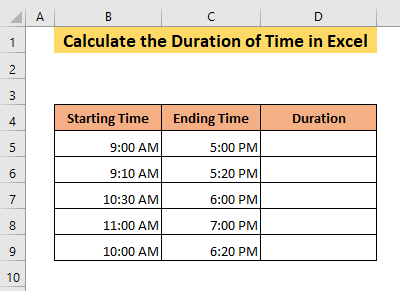
अभ्यास कार्यपुस्तिका डाउनलोड करें
Calculate the Duration of Time.xlsx
एक्सेल में समय की अवधि की गणना करने के 7 तरीके
1. सरल सूत्र के साथ समय अवधि की गणना करें
आप एक्सेल में समय अवधि की गणना कर सकते हैं एक साधारण घटाव सूत्र । सबसे पहले,
➤ सेल D5 ,
= C5-B5 में निम्न सूत्र टाइप करें। सेल का समय B5 सेल के समय से C5 । नतीजतन, आपको सेल D5 में अवधि मिल जाएगी।
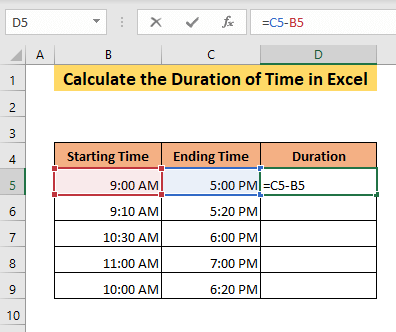
➤ ENTER दबाएं।
आप देखेंगे कि आउटपुट समय प्रारूप में प्रदर्शित होगा, जो इस मामले में अनुपयुक्त है। आप उस अवधि को जानना चाहते हैं जिसका अर्थ है कि दो बार के बीच का अंतर। समय अवधि में A.M./P.M. कोई मतलब नहीं है। इसलिए, आपको समय प्रारूप को बदलना होगा।
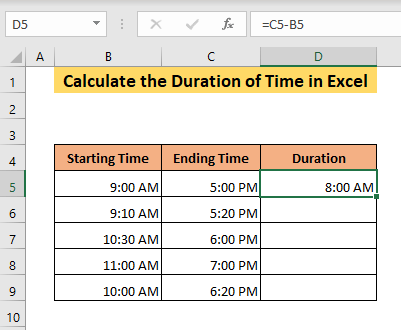
➤ नंबर रिबन के बॉक्स में अधिक संख्या प्रारूप का चयन करें होम टैब। 1>
➤ टाइप बॉक्स से एक उपयुक्त समय प्रारूप चुनें और ठीक पर क्लिक करें।
इस प्रदर्शन में, मैंने h:mm प्रारूप का चयन किया है।
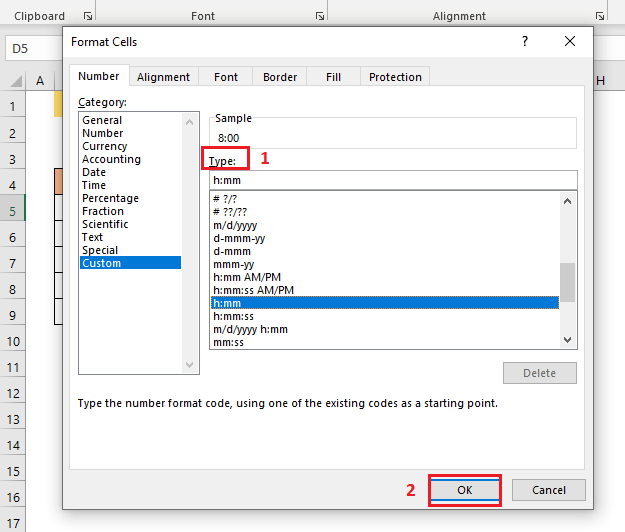
उसके बाद, आपको सेल B5 और C5 सेल D5 के समय के बीच की अवधि मिलेगी।
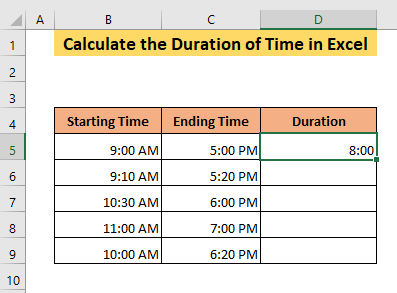
➤ सेल D5 को अपने डेटा सेट के अंत तक खींचें।
परिणामस्वरूप, आपको सभी समय अवधियां मिलेंगी।
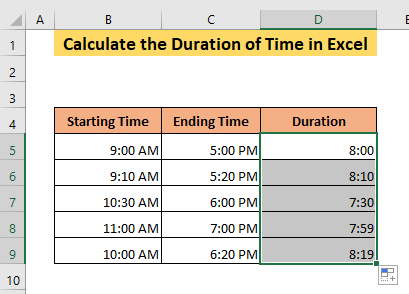
अगर आप ध्यान से देखें, तो आप सेल D9 में 8 घंटे और 19 मिनट की अवधि देखेंगे। लेकिन प्रारंभ समय और समाप्ति समय 10:00 AM और 6:20 PM हैं। इसलिए, अवधि 8 घंटे 20 मिनट होनी चाहिए।
ऐसा इसलिए हो रहा है क्योंकि सेल B9 में समय का एक दूसरा मान है जो प्रदर्शित नहीं हो रहा है।
यदि आप सेल का चयन करें, आप फॉर्मूला बार में देखेंगे कि "सेकंड" टाइम फंक्शन के तर्क "सेकंड" में एक मान है।
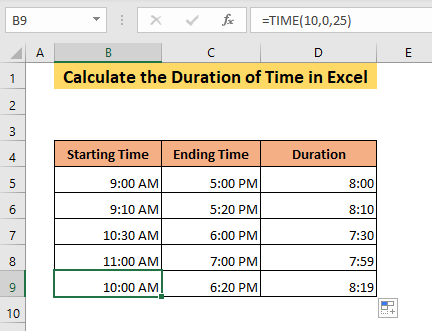 <1
<1
आप इन दूसरे मूल्यों को प्रदर्शित कर सकते हैं।
➤ संख्या रिबन होम टैब के बॉक्स में समय चुनें।

परिणामस्वरूप, आप देखेंगे कि हर समय इनपुट में दूसरा मान प्रदर्शित हो रहा है।
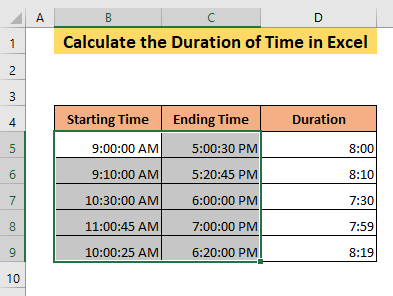
और पढ़ें: एक्सेल में समय की गणना कैसे करें (16 संभावित तरीके)
2. टेक्स्ट फ़ंक्शन
टेक्स्ट फ़ंक्शन के साथ समय अवधि की गणना करें, आप अपने वांछित प्रारूप में समय अवधि की गणना कर सकते हैं। सबसे पहले,
➤ सेल D5 ,
=TEXT(C5-B5,"hh:mm:ss") में निम्न सूत्र टाइप करें: सूत्र पहले समय अवधि की गणना करेगा द्वारासेल B5 के समय को C5 के समय से घटाना और फिर यह अवधि को hh:mm:ss प्रारूप में दिखाएगा।
<0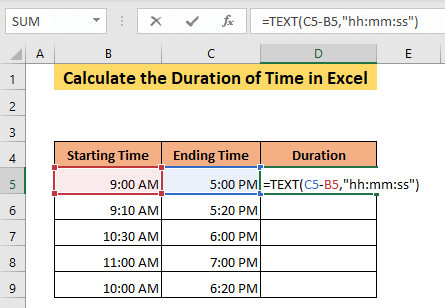
➤ ENTER दबाएं।
परिणामस्वरूप, आपको सेल D5 में समय अवधि मिल जाएगी।
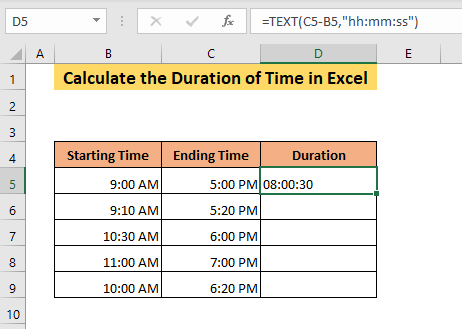
➤ सेल D5 को अपने डेटा सेट के अंत तक खींचें।
परिणामस्वरूप, आपको में सभी समयावधियां मिलेंगी hh:mm:ss प्रारूप।
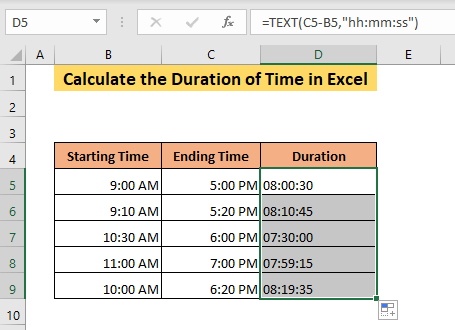
संबंधित सामग्री: एक्सेल में टर्नअराउंड समय की गणना कैसे करें (4 तरीके)
3. बीता हुआ समय घंटों में मापें
एक्सेल दिन के 24 घंटों को नंबर 1 प्रदान करता है। तो 00:00 पूर्वाह्न/ 12:00 अपराह्न का मान 0 और 11:59 अपराह्न का मान 0.999 है। इनके बीच के किसी भी समय को 1 का अंश मिलता है। इसलिए, जब आप समय के अंतर को 24 से गुणा करते हैं, तो आपको समय अवधि घंटों में मिल जाएगी।
इस विधि में, मैं आपको दिखाऊंगा कि आप कैसे गणना कर सकते हैं घंटे में समय की अवधि। सबसे पहले,
➤ सेल D5 ,
= (C5-B5)*24 में निम्न सूत्र टाइप करें: सूत्र सेल के समय को घटा देगा B5 सेल C5 के समय से और मान को 24 से गुणा करें। परिणामस्वरूप, आपको सेल D5 में अवधि मिल जाएगी।
<0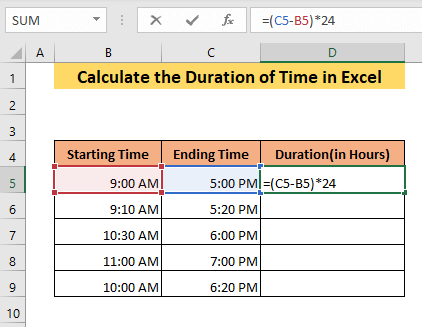
➤ ENTER दबाएं।
आपको परिणाम समय प्रारूप में मिलेगा, इसलिए आपको प्रारूप को नंबर में बदलना होगा समय अवधि पाने के लिए। 8>टैब.
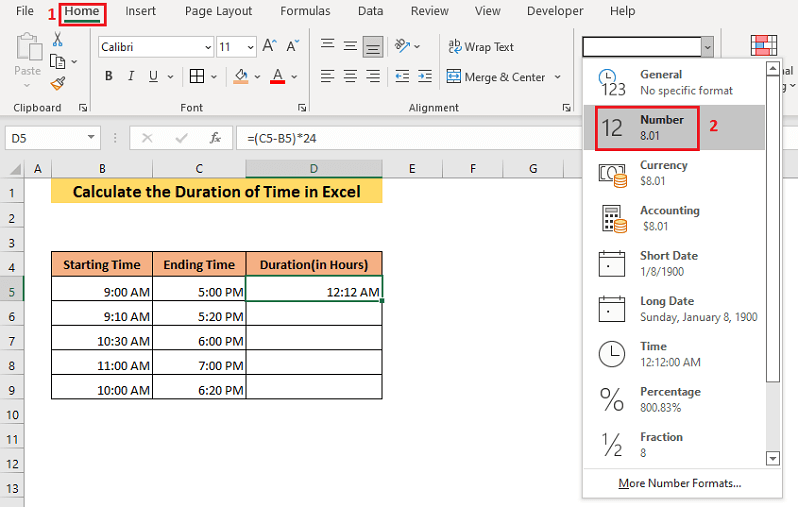
परिणामस्वरूप, आपघंटों में समय अवधि मिलेगी।
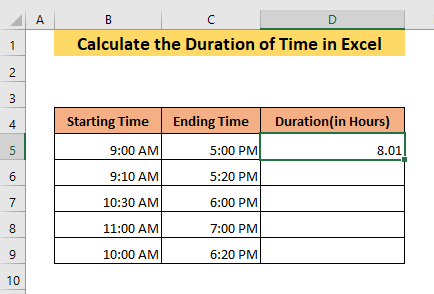
अब,
➤ सेल D5 को खींचें।
जैसा नतीजतन, आपको सभी समयावधियां मिलेंगी।
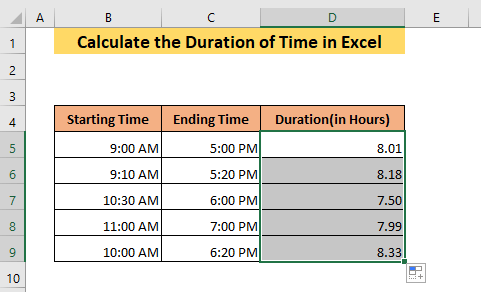
और पढ़ें: एक्सेल में एक सप्ताह में काम किए गए कुल घंटों की गणना कैसे करें (शीर्ष 5 तरीके) <8
4. मिनटों में समय की अवधि प्राप्त करें
आप समय की अवधि मिनटों में भी प्राप्त कर सकते हैं। सबसे पहले,
➤ सेल D5 ,
= (C5-B5)*24*60 में निम्न सूत्र टाइप करें: सूत्र सेल के समय को घटा देगा B5 सेल C5 के समय से और मान को 24 और 60 से गुणा करें। परिणामस्वरूप, आपको सेल D5 में अवधि मिल जाएगी।
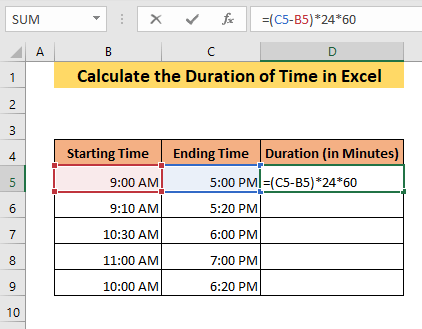
➤ ENTER दबाएं।
आपको परिणाम समय प्रारूप में मिलेगा, इसलिए आपको प्रारूप को नंबर <में बदलना होगा 8>समय अवधि प्राप्त करने के लिए
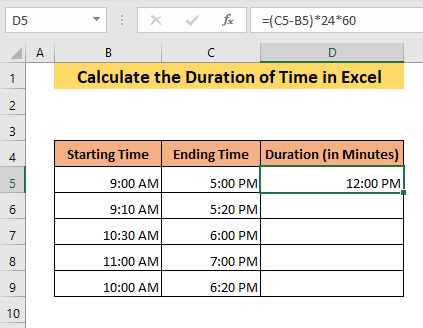
➤ संख्या के बॉक्स में नंबर चुनें होम टैब।
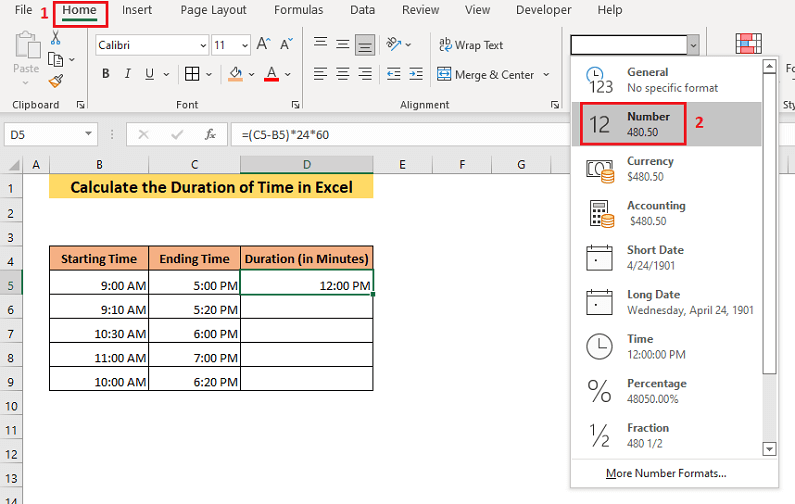
परिणामस्वरूप, आपको मिनटों में समय अवधि मिल जाएगी।
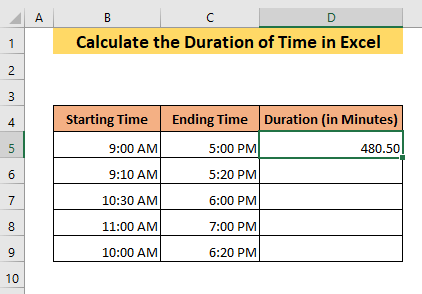
अब,
➤ सेल D5 को खींचें।
परिणामस्वरूप, आपको सभी समय अवधियां मिलेंगी।
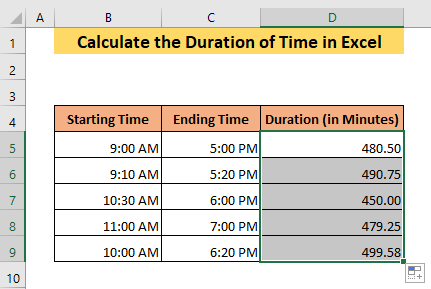
समान रीडिंग
- एक्सेल फॉर्मूला काम के घंटे की गणना करने के लिए माइनस लंच
- 40 घंटे से अधिक ओवरटाइम के लिए फॉर्मूला [फ्री टेम्प्लेट के साथ]
- [फिक्स्ड !] योग एक्सेल में टाइम वैल्यू के साथ काम नहीं कर रहा है (5 समाधान)
- एक्सेल टाइमशीटलंच ब्रेक के साथ सूत्र (3 उदाहरण)
- एक्सेल में चक्र समय की गणना कैसे करें (7 उदाहरण)
5. समय अवधि की गणना a से करें स्टार्ट टाइम टू नाउ
समय अवधि पिछले समय से अब तक एक्सेल द्वारा नाउ फंक्शन का उपयोग करके निर्धारित किया जा सकता है। डेटासेट और आप उस समय से वर्तमान समय तक की समय अवधि का पता लगाना चाहते हैं। ऐसा करने के लिए
➤ निम्न सूत्र टाइप करें,
= NOW () - B5 अभी फ़ंक्शन वर्तमान समय और सूत्र सेल B5 में समय से लेकर वर्तमान समय तक की समयावधि देगा।
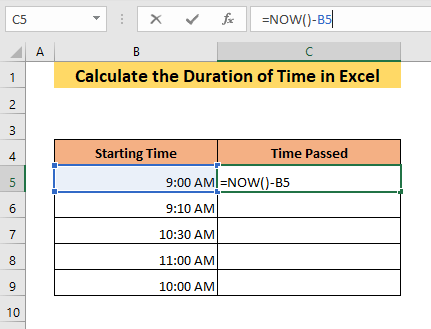
उसके बाद,
➤ दबाएं ENTER ।
आपको AM/PM के साथ टाइम फॉर्मेट में आउटपुट मिलेगा। इसलिए, आपको आउटपुट को एक उपयुक्त प्रारूप में बदलने की आवश्यकता है।
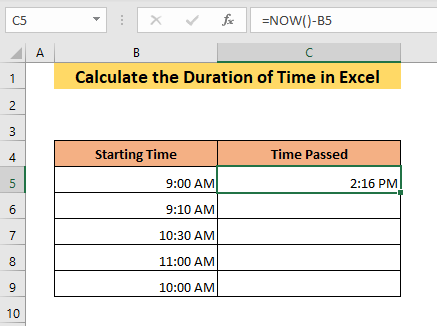
➤ नंबर <8 के बॉक्स में अधिक संख्या प्रारूप चुनें होम टैब का>रिबन।
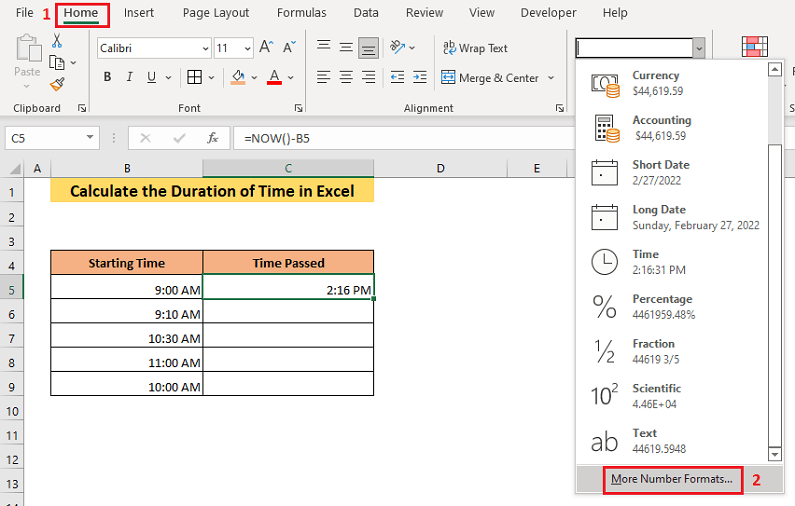
यह नंबर फॉर्मेट सेल का टैब खोलेगा
➤ टाइप बॉक्स से एक उपयुक्त समय प्रारूप का चयन करें और ओके पर क्लिक करें।
इस उदाहरण में, मैंने चुना है h:mm:ss प्रारूप।
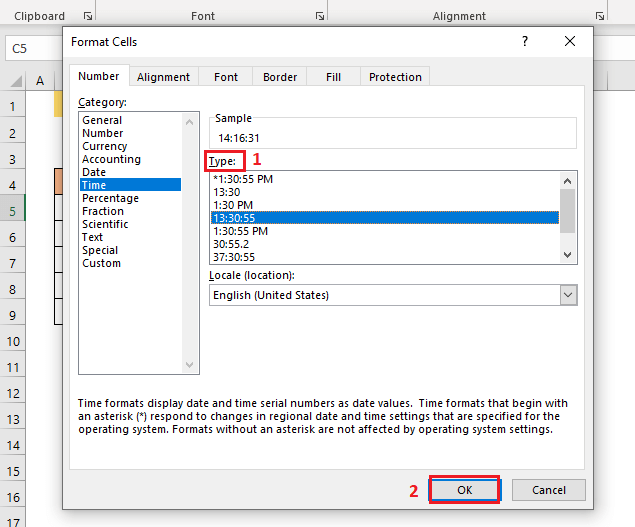
परिणामस्वरूप, आपको पिछले समय से लेकर वर्तमान क्षण तक की समयावधि मिलेगी।
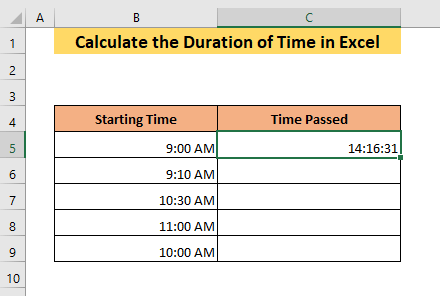
अब,
➤ सेल C5 को अपने डेटासेट के अंत तक खींचें।
तो, आपको इसके लिए समय अवधि मिल जाएगी आपके डेटासेट के हर समय।
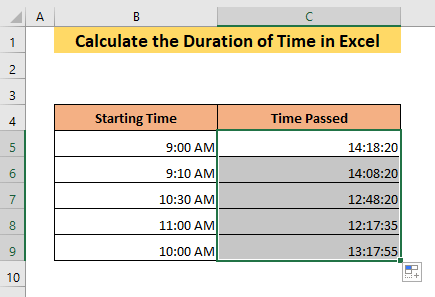
और पढ़ें:एक्सेल में समय में मिनट कैसे जोड़ें (3 त्वरित तरीके)
6. यदि फ़ंक्शन को पहले के समय से पूर्व समय तक की अवधि प्राप्त करने के लिए
पिछले सभी तरीकों में हमारे पास है पूर्व समय से पहले का समय घटाया। जब हम पहले के समय को पहले के समय से घटाते हैं, तो एक्सेल एक अप्रासंगिक मान देता है, क्योंकि एक्सेल एक ही तारीख के दोनों समयों पर विचार करता है। हम अपने सूत्र में IF फ़ंक्शन का उपयोग करके समस्या का समाधान कर सकते हैं।
मान लीजिए, हमारे पास निम्नलिखित डेटासेट हैं, जहां कुछ गतिविधियां शुरुआती दिन के अगले दिन समाप्त हो गई हैं।
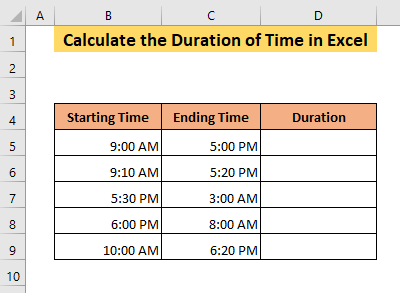
इस डेटासेट की समय अवधि का पता लगाने के लिए,
➤ सेल D5 ,
<5 में निम्न सूत्र डालें =IF(C5>B5, C5-B5, B5-C5) अगर C5>B5 है तो फॉर्मूला B5 को C5 से घटा देगा। अन्यथा, यह C5 को B5 से घटा देगा। इसलिए, हम समय अवधि प्राप्त करेंगे चाहे कोई भी पहले या पूर्व का हो।
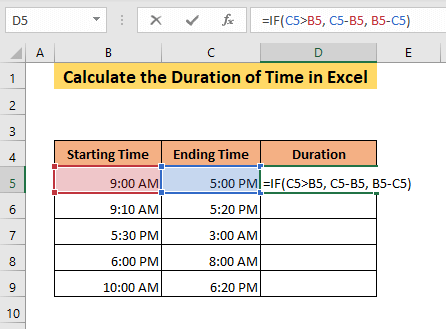
➤ प्रेस ENTER ।
एक के रूप में परिणाम, आपको संख्या प्रारूप में आउटपुट मिलेगा। इसलिए, आपको इसे एक उपयुक्त समय प्रारूप में बदलने की आवश्यकता है।
➤ संख्या होम <के रिबन के बॉक्स में अधिक संख्या प्रारूप चुनें। 8>टैब।
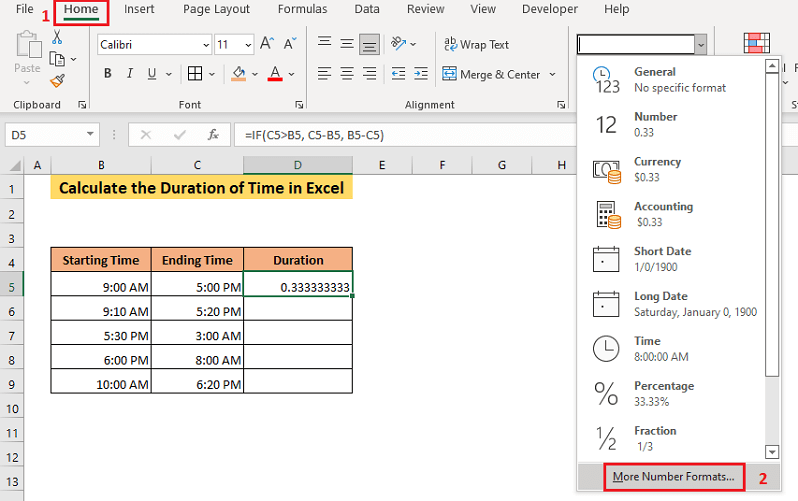
यह नंबर टैब फॉर्मेट सेल बॉक्स खोलेगा।
➤ टाइप बॉक्स से एक उपयुक्त समय प्रारूप का चयन करें और ओके पर क्लिक करें।
इस उदाहरण में, मैंने h:mm:ss<को चुना है। 8> प्रारूप।

परिणामस्वरूप,आपको सेल B5 और C5 सेल D5 के समय के लिए समय अवधि मिलेगी।
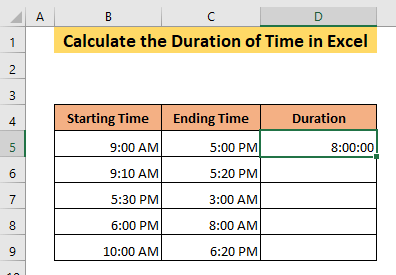
उसके बाद,
➤ सेल D5 को अंत तक खींचें।
तो, आपको सभी समय अंतरालों के लिए अवधियां मिल जाएंगी।
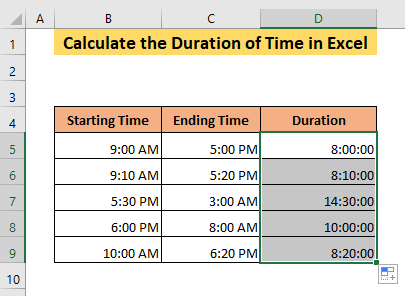
और पढ़ें: एक्सेल में समय कैसे घटाएं (7 त्वरित तरीके)
7. समय की विभिन्न इकाइयों की अवधि मापें
आप दो अलग-अलग समय इनपुट से अलग-अलग इकाइयों की समय अवधि भी माप सकते हैं।
मान लीजिए, आपके पास निम्नलिखित डेटासेट हैं जहां आपके पास कुछ गतिविधियों का आरंभिक और समाप्ति समय है। अब, आप उन गतिविधियों के घंटे, मिनट और सेकंड की समय अवधि जानना चाहते हैं।
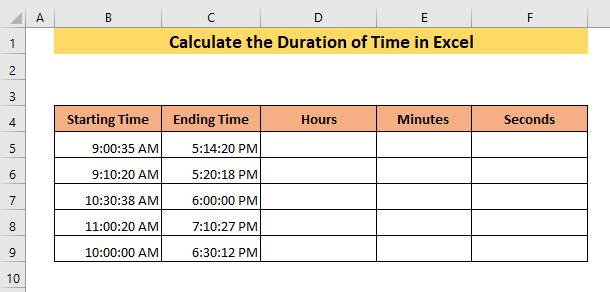
आप HOUR फ़ंक्शन<का उपयोग करके घंटे की अवधि का पता लगा सकते हैं। 8>.
➤ सेल D5 ,
=HOUR(C5-B5) में निम्न सूत्र टाइप करें। कक्षों C5 और B5 में समय की घंटे इकाइयां। तो, आपको घंटे की अवधि मिल जाएगी।
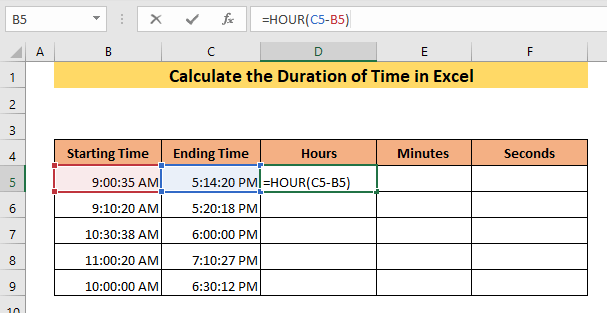
➤ ENTER दबाएं।
परिणामस्वरूप, घंटे की अवधि दिखाई देगी सेल D5 ।
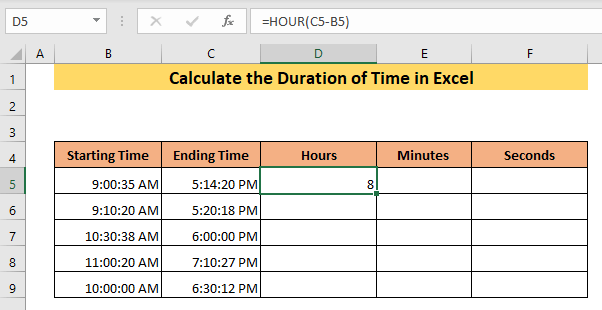
आप मिनट फ़ंक्शन का उपयोग करके मिनट की अवधि का पता लगा सकते हैं।
➤ सेल में निम्न सूत्र टाइप करें E5 ,
=MINUTE(C5-B5) फॉर्मूला सेल में समय की मिनट इकाई का अंतर देगा C5 और B5 । तो आपको मिनट की अवधि मिल जाएगी।
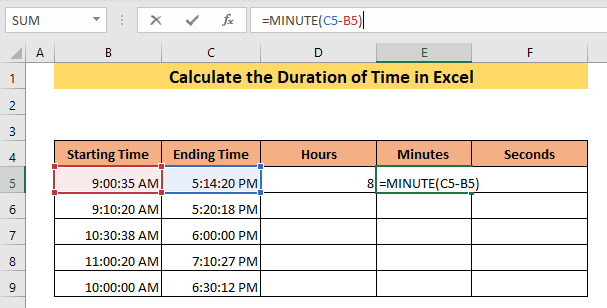
➤ ENTER दबाएं।
एक के रूप मेंपरिणाम, मिनट की अवधि सेल E5 में दिखाई देगी।
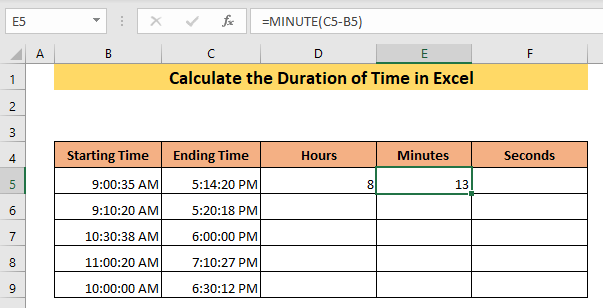
आप सेकंड फ़ंक्शन का उपयोग करके दूसरी अवधि का पता लगा सकते हैं। .
➤ सेल F5 ,
=SECOND(C5-B5) में निम्न सूत्र टाइप करें: सूत्र घंटे का अंतर देगा कक्षों में समय की इकाइयाँ C5 और B5 । तो आपको दूसरी अवधि मिलेगी।
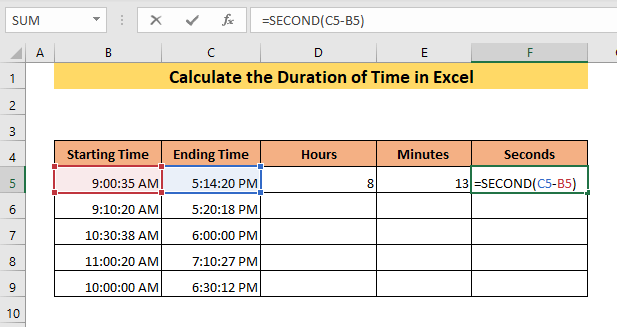
➤ ENTER दबाएं।
तो, आपको दोनों की दूसरी अवधि मिल जाएगी सेल का समय B5 और C5 सेल में F5 ।
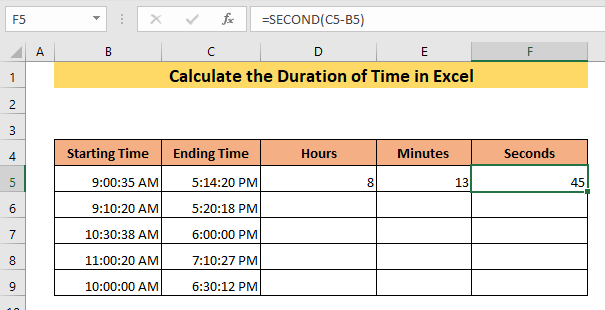
अब,
➤ सेल D5 को अपने डेटासेट के अंत तक खींचें।
परिणामस्वरूप, आपको सभी घंटे की अवधि मिल जाएगी।
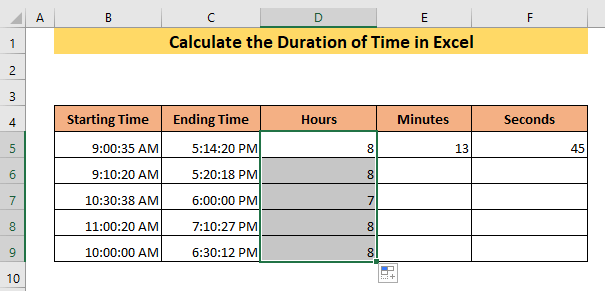
इसी प्रकार, आप सेल E5 और F5 को क्रमशः अपने डेटासेट के अंत तक खींचकर हर समय के लिए मिनट और दूसरी अवधि प्राप्त कर सकते हैं,
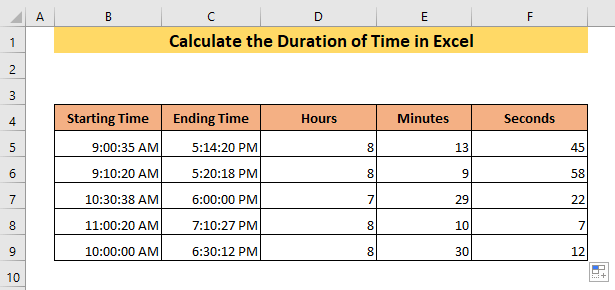
निष्कर्ष
इस लेख में, मैंने एक्सेल में समय अवधि निर्धारित करने के लिए 7 विधियों का प्रदर्शन किया है, जिनका उपयोग आप विभिन्न स्थितियों और विभिन्न इकाइयों में समय अवधि खोजने के लिए कर सकते हैं। मुझे उम्मीद है कि अब आप जान गए होंगे कि एक्सेल में समय की अवधि की गणना कैसे करें और अपनी आवश्यकताओं के लिए तरीकों को लागू करने में सक्षम होंगे। यदि आपको कोई भ्रम है, तो कृपया टिप्पणी छोड़ने में संकोच न करें।

